しかし、Wi-Fiルータにはさまざまな通信規格があり、最高速度も機種によってまちまち。選び方が分かりにくいという人も多いことでしょう。また、子どもがいる家庭では、子どものネット利用をどう制限すればいいのか分からないという悩みを持つ人もいるかもしれません。
そこで今回は、初期設定や接続設定などが簡単にできるという、NECプラットフォームズのWi-Fiルータ「Aterm WX4200D5」を試してみることにしました。

子どものネット利用時間制限が簡単に細かくできる
「WX4200D5」をブロードバンドルータに接続して、電源をオン。360度電波が届き、デバイスの向きを気にせずつながる「ワイドレンジアンテナPLUS」を採用しているので、アンテナの方向を気にする必要はありません。側面には初期のSSIDやパスワードが記載されているので、それを使って接続すれば初期設定は完了。スマホのカメラアプリで読み込めるQRコードも用意されているので、そちらを読み込めばより簡単に接続できます。パソコンのWebブラウザからインターネット接続速度を計測してみたところ、普段使っているWi-Fiルータで下り292.5Mbps、上り124.5Mbpsだったのに対し、「WX4200D5」は下り535.6Mbps、上り460.7Mbpsと、圧倒的なスピードになりました。リモートで取材をすることも受けることもある筆者にとっては、下りももちろんですが、上りのスピードアップはかなり満足のゆくものでした。
さらに、とても便利で分かりやすく感じたのが、ルータのセキュリティーなどの設定をスマホやタブレットで簡単に行える「Atermスマートリモコン」アプリと、宅外でもルータの接続状況を管理できる「Atermホームネットワークリンク」アプリが用意されている点です。
このうち、子どものネット利用時間を制限したい場合に役立つのが「Atermスマートリモコン」アプリ。設定方法の難しさがハードルになりがちな子どものネット利用制限ですが、本商品では、簡単に細かく設定が可能です。
では、実際に設定を行ってみましょう。ルータに接続して「Atermスマートリモコン」を起動すると、自動的にルータを発見して管理できるようになります。ルータの側面に記載されているWebパスワードを入力して設定画面に入り、「見えて安心ネット」を開きます。
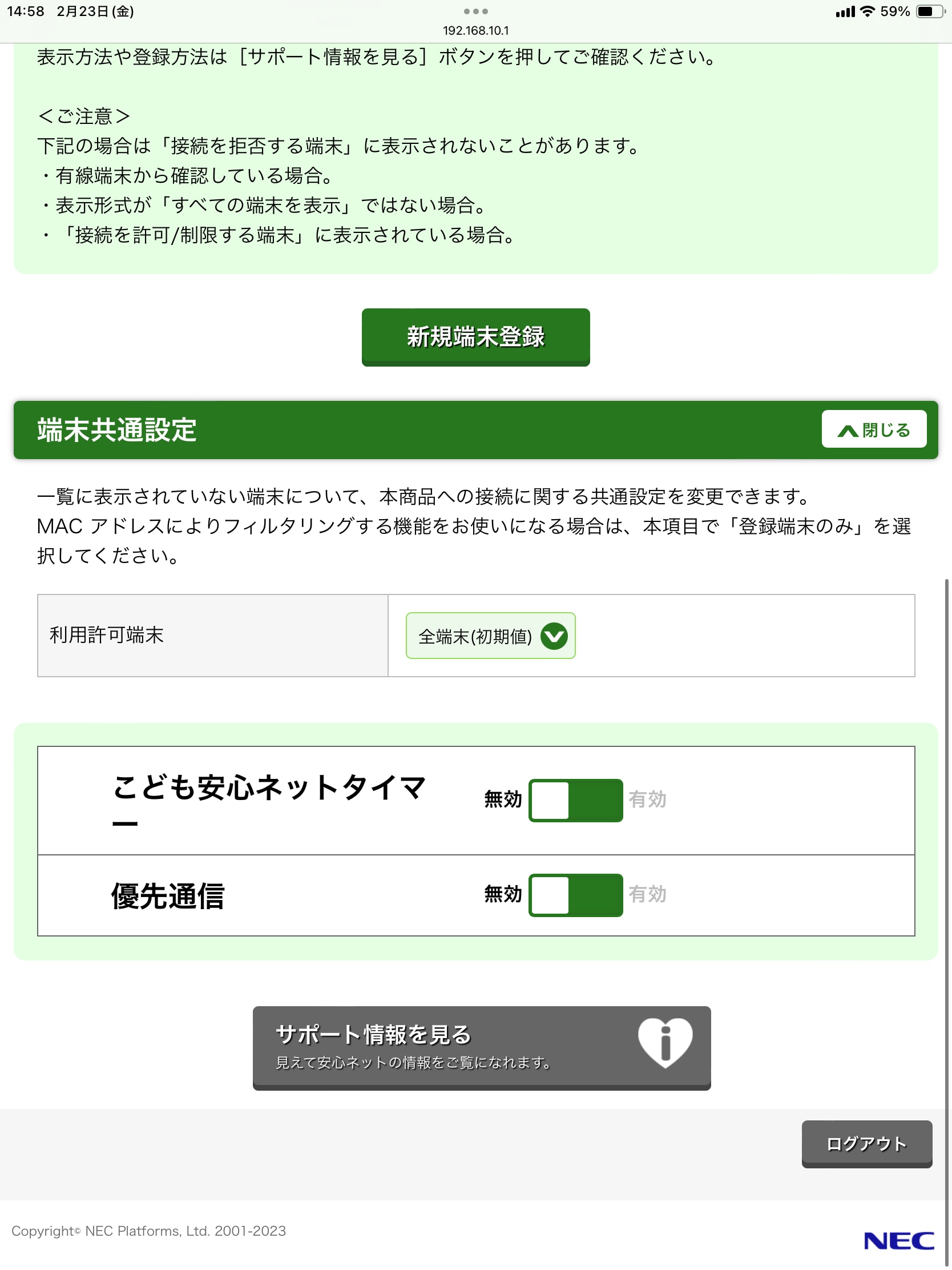
続いて「見えて安心ネット」の画面下にある「こども安心ネットタイマー」を「有効」に設定しましょう。
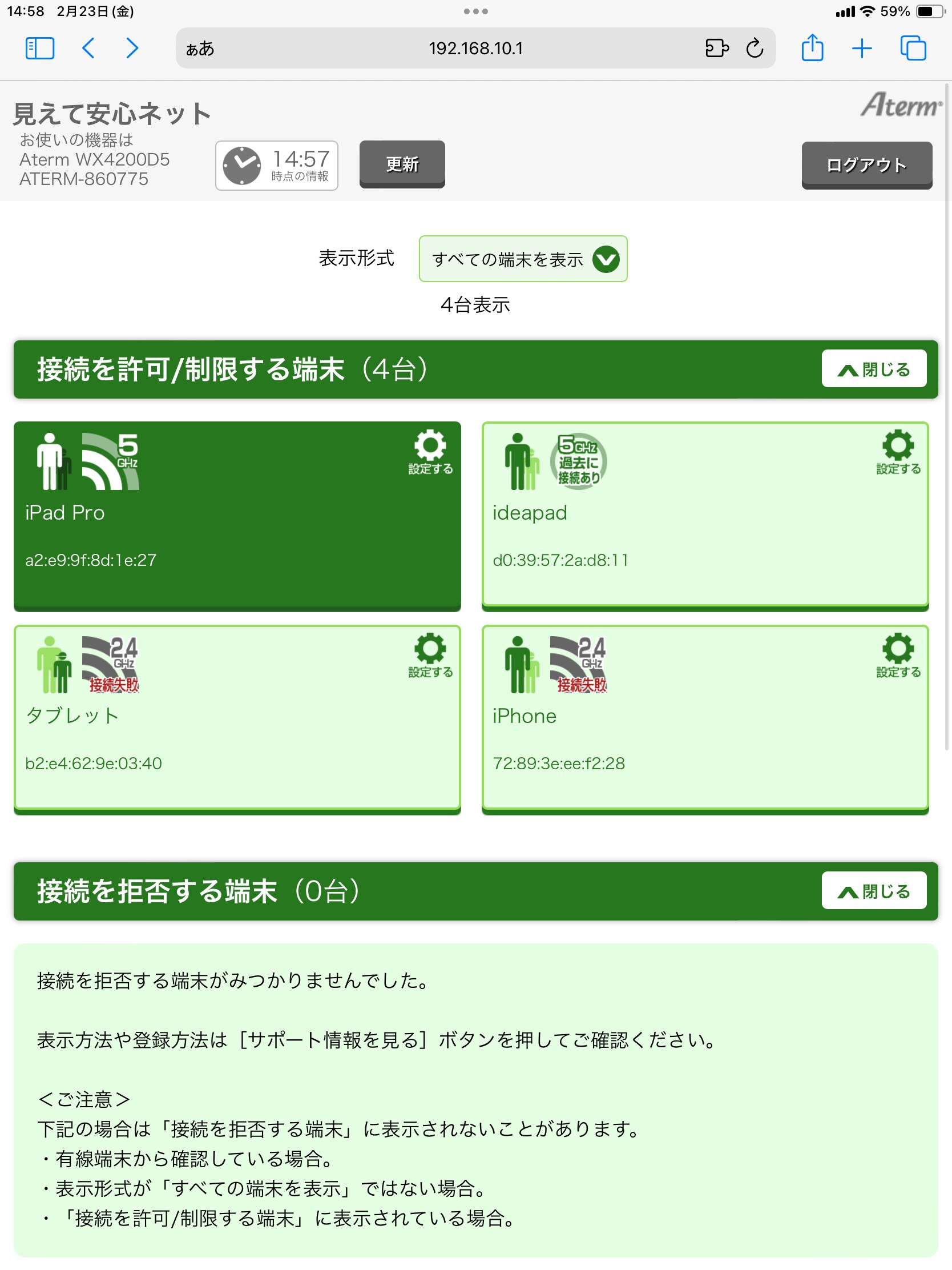
ホーム画面上には接続している、もしくは接続したことのある端末が一覧表示されるので、各アイコンの右上にある「設定する」をタップして、「おとなの端末/こどもの端末/不正な端末」から端末区分を選び、端末名を設定します。「こどもの端末」に設定した端末は、機種ごとに「こども安心ネットタイマー」のスケジュールを設定できます。
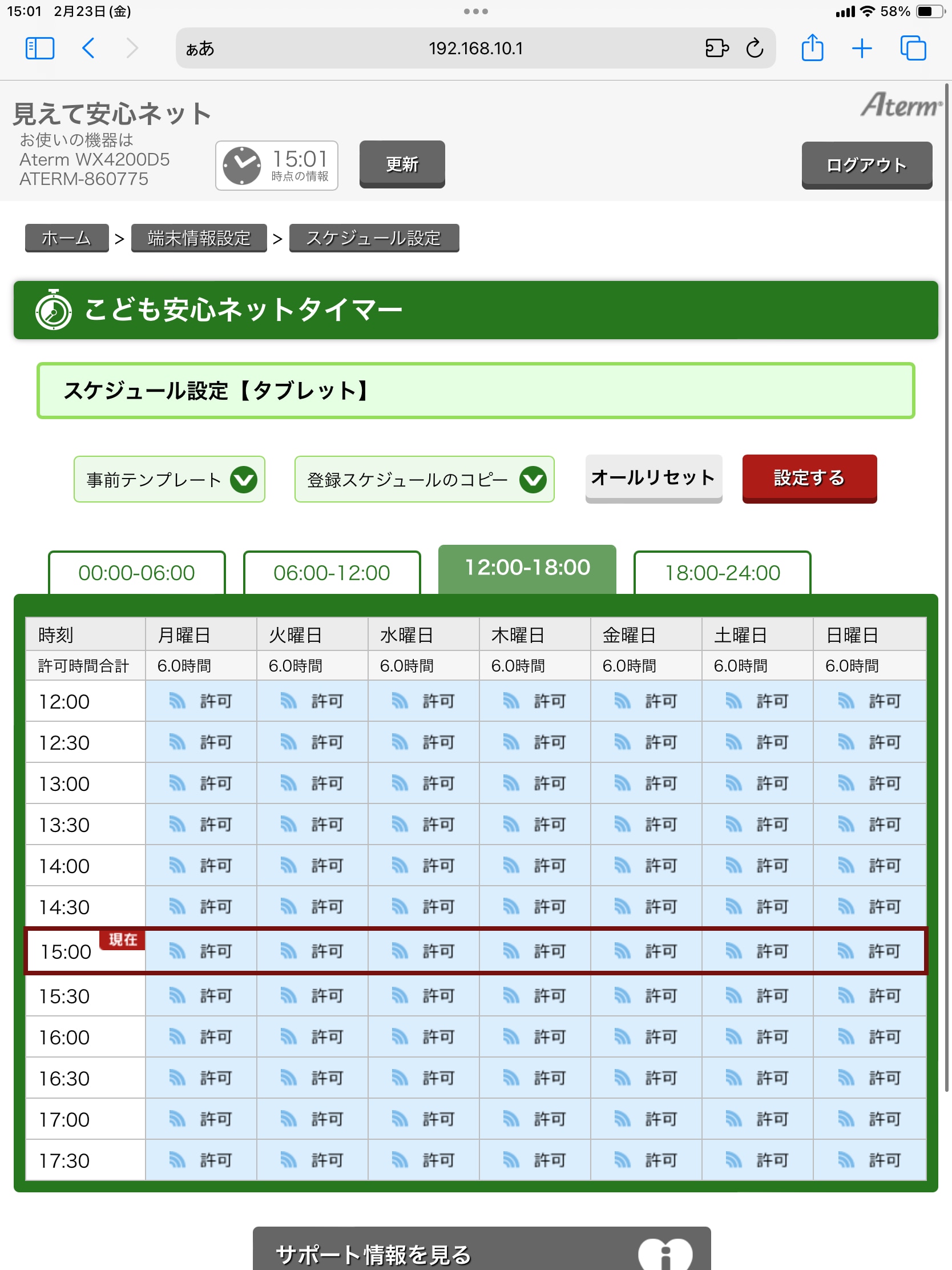
月曜から日曜まで曜日ごと、0時から24時まで30分ごとに許可・不許可を細かく設定できます。子どもの学校や塾、習いごと、食事時間や睡眠時間などを勘案しつつ、子どもと相談するなどしながら設定するといいでしょう。
2階以上の戸建てに便利! メッシュ中継機能も簡単に利用できる
「WX4200D5」は複数台のルータ(同一機種推奨)を接続してネットワークを構築できる「メッシュ中継」機能も搭載しています。2階以上の戸建て住宅はもちろん、マンションでもネットワーク環境の悪い場所がある場合に有効です。2台目以降をメッシュ中継機として利用する場合、中継機の背面にある切り替えスイッチを「MA」にし、親機のLANポートと中継機のWANポートをLANケーブルで接続します。どちらも電源が入った状態で数分待つと設定完了です。この手軽さもなかなかいいですね。

遠隔管理も可能! 実家に設置するのにも便利
もう1つ、宅外でもルータの接続状況を管理できる「Atermホームネットワークリンク」アプリについても紹介しましょう。こちらはメールアドレスとパスワードを登録することで、宅外からでもルータの動作状況や機器の接続状況が分かるアプリです。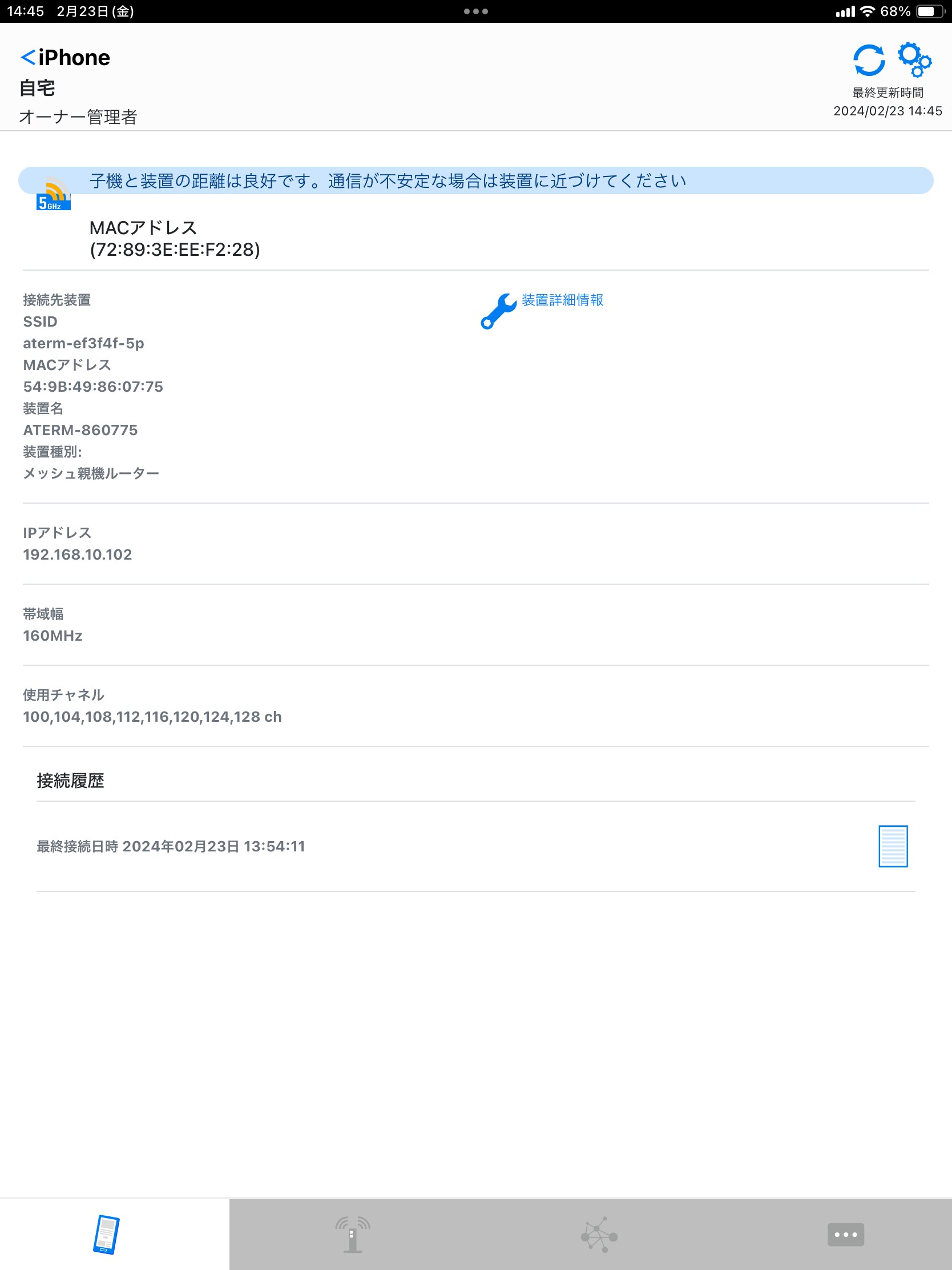
実際に使ってみると、さまざまなメリットがあることが分かりました。Wi-Fiルータの買い替えを検討している人にはいい選択肢なのではないでしょうか。
【関連リンク】
Aterm WX4200D5








